Excel의 숨겨진 행없이 단지 필터링 된 행을 삭제하는 방법
이 기사에서는 숨겨진 행없이 필터링 된 행만 삭제하는 방법을 알아 봅니다.
많은 사람들이 다른 행을 방해하지 않고 선택한 행을 삭제하는 방법을 묻습니다.
Excel 2016에서 찾기 및 선택 옵션을 사용합니다.
예를 들어 이해합시다.

여기에 데이터 세트가 있습니다.
이제 City : Boston으로 행을 삭제해야합니다
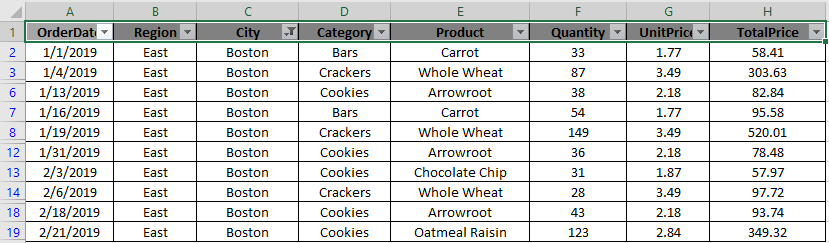
City : Boston으로 필터링 된 행을 볼 수 있듯이 이제 삭제할 행을 선택하겠습니다.
홈> 찾기 및 선택> 스페셜로 이동
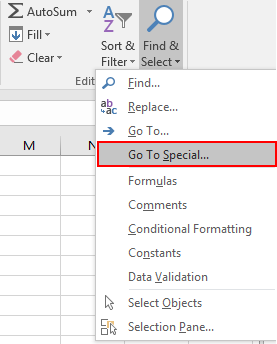
특수로 이동 대화 상자가 나타납니다
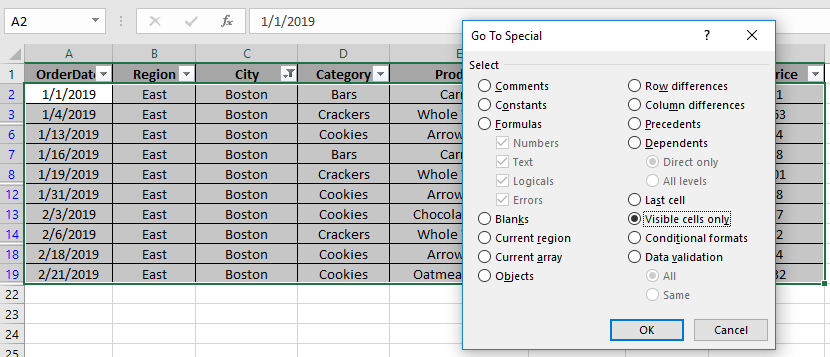
보이는 셀만 선택> 확인 아래와 같이 선택한 영역이 표시됩니다. 선택한 셀을 마우스 오른쪽 버튼으로 클릭> 행 삭제 선택

아래와 같이 경고를 표시합니다
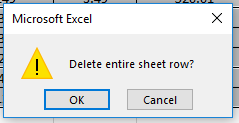
확인을 클릭하십시오.

보시다시피 선택한 행이 삭제됩니다. 다른 셀을 보려면. 다른 셀을 보려면 스냅 샷 왼쪽에 표시된 빨간색 부분을 두 번 클릭하십시오.

아래 표에 표시된대로 원하는 출력을 얻을 수 있습니다.
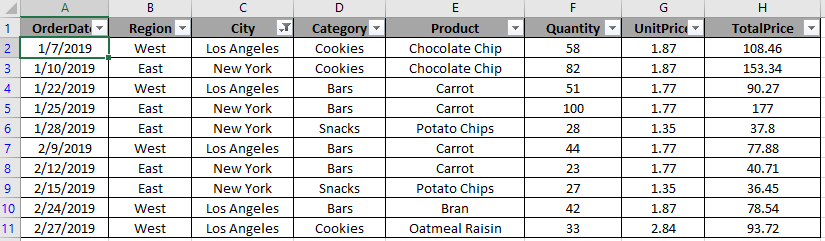
이것은 워크 시트의 데이터를 편집 할 때 매우 유용한 기능입니다.
Excel 2016에서 필터링 된 행만 제거하는 방법을 이해 하셨기를 바랍니다. 여기에서 데이터 편집에 대한 더 많은 문서를 찾아보세요. 댓글 상자에 아래의 질문을 공유하십시오. 우리가 당신을 도울 것입니다.
인기 기사 :
link : / keyboard-formula-shortcuts-50-excel-shortcuts-to-increase-your-productivity [50 Excel 단축키로 생산성 향상]
link : / formulas-and-functions-introduction-of-vlookup-function [Excel에서 VLOOKUP 함수를 사용하는 방법]
link : / tips-countif-in-microsoft-excel [Excel에서 COUNTIF 함수를 사용하는 방법]
link : / excel-formula-and-function-excel-sumif-function [Excel에서 SUMIF 함수를 사용하는 방법]